Cũng giống như các thiết bị Xiaomi, Oppo đang được nhiều người sử dụng, lỗi điện thoại Huawei bị treo logo có rất nhiều nguyên nhân cũng như cách khắc phục. Trong bài viết này 9Mobi.vn sẽ cùng các bạn đi tìm hiểu rõ hơn về vấn đề điện thoại Huawei bị đơ, treo logo vô cùng nghiêm trọng khiến người dùng không thể tiếp tục sử dụng thiết bị của mình.
- Điện thoại Samsung bị treo logo, nguyên nhân và cách khắc phục
- Điện thoại Oppo bị treo logo, nguyên nhân và cách khắc phục
- Điện thoại Sony bị treo logo, nguyên nhân và cách khắc phục
- Điện thoại HTC bị treo logo, cách khắc phục như thế nào
- Sửa lỗi treo logo trên điện thoại Zenfone
Trước đó chúng ta đã cùng nhau đi tìm hiểu cách khắc phục lỗi điện thoại Xiaomi bị treo logo, đây cũng là một trong những thiết bị Android đến từ Trung Quốc đang được nhiều người dùng yêu thích lựa chọn. Các bạn có thể xem lại và so sánh xem liệu cách sửa lỗi Xiaomi treo logo này có giống với cách khắc phục điện thoại Huawei bị treo logo mà 9Mobi.vn cùng các bạn thực hiện dưới đây không nhé.

Nguyên nhân và cách khắc phục điện thoại Huawei bị treo logo
* Nguyên nhân điện thoại Huawei bị treo logo
- Nguyên nhân đầu tiên đó chính là xung đột các ứng dụng, thiết lập trên thiết bị khiến điện thoại Huawei bị đơ và treo logo.
- Bên cạnh đó cũng có khả năng trong quá trình sử dụng thiết bị Huawei của bạn đã bị virus làm ảnh hưởng tới các thiết lập trên điện thoại.
- Một nguyên nhân nghiêm trọng khác gây nên hiện tượng này đó chính là bạn đã vô tình làm hư, lỗi main máy Huawei gây nên hiện tượng treo logo.
* Cách khắc phục Huawei bị treo logo
Lưu ý : Cách thực hiện khắc phục lỗi Huawei treo logo dưới đây sẽ làm cho thiết bị của bạn mất hết dữ liệu, vì vậy bạn cần phải xác định rõ điều này trước khi thực hiện.
Để khắc phục lỗi Huawei bị treo logo chúng ta có phương pháp như sau:
Bước 1 : Các bạn cần phải tắt hẳn nguồn thiết bị đi bằng cách ấn giữ phím Nguồn (Power). Khi thiết bị đã tắt hoàn toàn các bạn thả tay ra.
Bước 2 : Để khắc phục điện thoại Huawei bị treo logo, các bạn cần phải ấn giữ phím Nguồn (Power) + Tăng âm lượng (Volume +) như hình dưới.
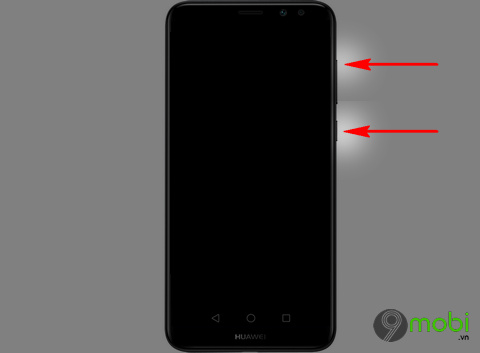
Bước 3 : Ngay lập tức hệ thống thiết bị sẽ đưa chúng ta truy cập vào chế độ Recovery Mode.
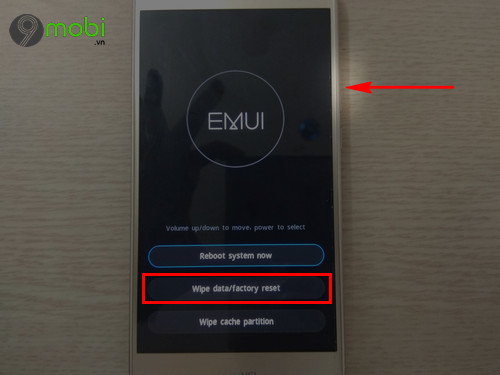
Tại đây các bạn cần ấn vào phím Tăng, giảm âm lượng di chuyển chọn mục chức năng Wipe Data/factory Reset như hình trên.
Bước 4 : Sau đó để truy cập vàp mục Wipe Data/factory Reset này các bạn cần ấn chọn vào phím Nguồn .
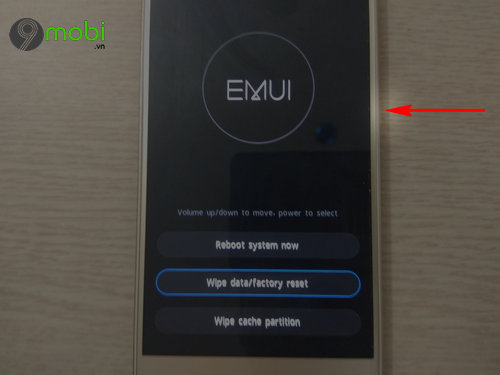
Bước 5 : Lúc này các bạn cần phải chọn mục Wipe Data/factory Reset để xác nhận thực hiện lệnh này khắc phục lỗi điện thoại Huawei treo logo.
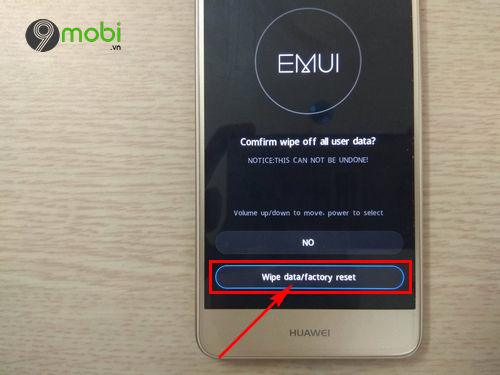
Bước 6 : Sau khi đã Wipe Data/factory Reset thành công, các bạn tiếp tục lựa chọn mục Wipe cache partition .
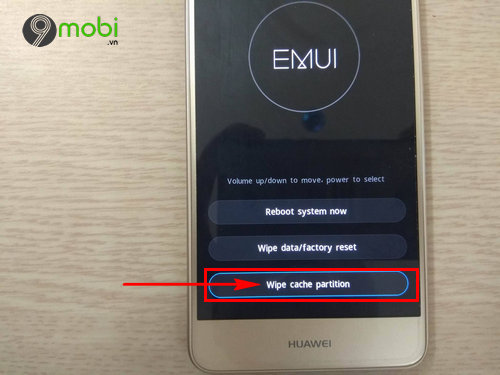
Bước 7 : Cuối cùng khi các bạn đã thực hiện xong việc Wipe Data/factory Reset và Wipe cache partition xong, chúng ta lựa chọn mục Reboot now để khởi động lại thiết bị.
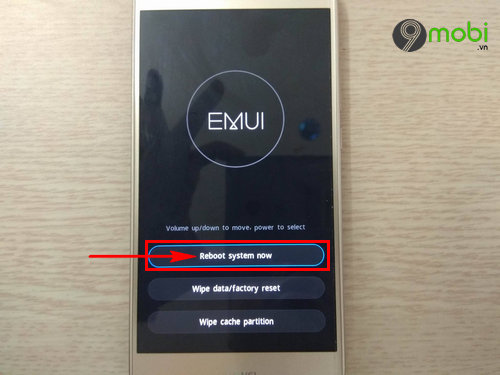
Quá trình khởi động điện thoại lúc này sẽ diễn ra khá lâu hơn so với bình thường, các bạn nên để im thiết bị hoàn tất quá trình này để kết thúc quá trình sửa lỗi điện thoại Huawei bị treo logo.
Như vậy chúng ta đã vừa cùng nhau đi tìm hiểu các nguyên nhân cũng như cách khắc phục đơn giản tình trạng điện thoại Huawei bị treo logo khiến người dùng không thể tiếp tục sử dụng thiết bị của mình. Tuy nhiên trong trường hợp bạn đã áp dụng cách trên mà vẫn chưa xử lý được tình trạng này, hãy đem thiết bị tới các trung tâm bảo hành để được trợ giúp và tư vấn.
Trường hợp bạn dùng Zenfone gặp lỗi treo logo, bạn tham khảo cách sửa lỗi Zenfone treo logo mà 9mobi.vn đã hướng dẫn nhé, với các bước sửa lỗi Zenfone treo logo, bạn sẽ tiếp tục dùng điện thoại của mình để truy cập facebook, nghe nhạc
https://9mobi.vn/dien-thoai-huawei-bi-treo-logo-nguyen-nhan-va-cach-khac-phuc-22029n.aspx
Hiện nay một số thiết bị Huawei đã có kế hoạch nâng cấp, cập nhật Android 8.0 cho người dùng, để biết được thiết bị điện thoại Huawei của bạn có được nâng cấp Android O mới nhất này hay không, các bạn có thể tham khảo bài viết danh sách thiết bị nâng cấp Android 8.0 để có kế hoạch sử dụng thiết bị của mình hiệu quả hơn.